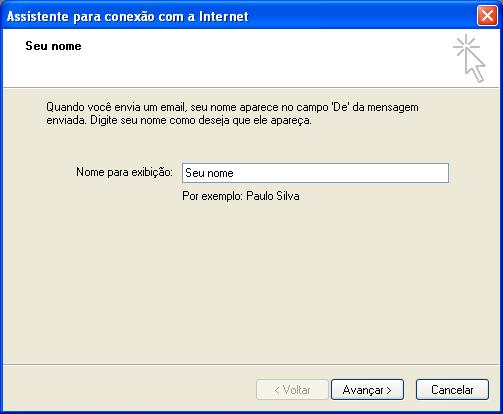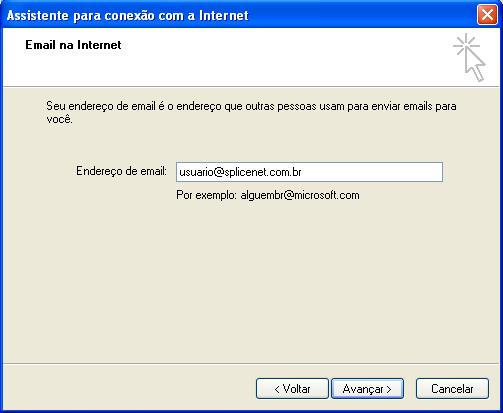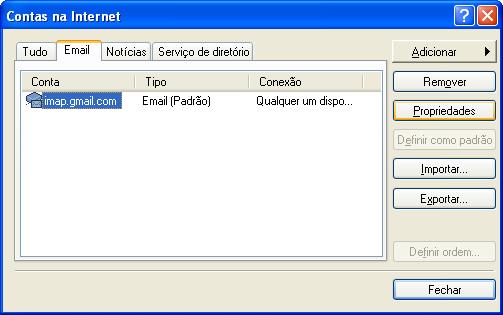Outlook Express 6.0 - e-mail@splicenet.com.br:
De Suporte
E-mail @splicenet.com.br
- 1. Abra o Outlook Express, clicando duas vezes sobre o ícone em sua Área de Trabalho.
- 2. Clique em Ferramentas.
- 3. Clique na opção Contas.
- 4. Clique na aba Email.
- 5. Clique em Adicionar, depois em Email.
- 6. Em Nome para exibição, coloque o nome ou nome da empresa ou setor que deseja que apareça quando as pessoas receberem seu e-mail e clique em Avançar.
- 7. Em Endereço de e-mail digite seu endereço de e-mail completo e clique em Avançar.
- 8
Em Meu servidor de entrada de emails é um servidor, selecione POP3. Em Servidor de entrada de emails (POP3, IMAP ou HTTP), digite pop.splicenet.com.br. Em Servidor de saída de emails (SMTP), digite smtp.splicenet.com.br. Clique em Avançar.
- 9.
Em Nome da conta, digite seu nome de usuário. Lembrando que o nome de usuário é o nome que vem antes do @splicenet.com.br. Em Senha, digite a senha de seu e-mail. Clique em Avançar.
- 10. Clique em Concluir.
- 11. Selecione a Conta de Email pop.splicenet.com.br que foi cadastrada e clique no botão Propriedades.
- 12. Na janela de Propriedades clique na aba Servidores.
Em Servidor de saída de emails marque a opção Meu servidor requer autenticação.
Clique no botão Configurações.
- 13. Clique em Usar as configurações do servidor de entrada de emails e clique em OK.
- 14. Clique em Aplicar e OK
- 15. Clique em Fechar.